w10设置屏幕常亮的方法 window10如何屏幕常亮
更新时间:2022-11-09 15:33:28作者:qiaoyun
电脑通常情况下一段时间不动就会自动休眠状态,电脑屏幕就会黑屏,要使用的时候需要唤醒,可是很多人win10系统用户并不喜欢,就想要设置屏幕常亮,那么window10如何屏幕常亮呢?针对这个问题,本文给大家讲解一下w10设置屏幕常亮的方法。
方法如下:
1、打开电脑,在桌面上点击电池/电源。
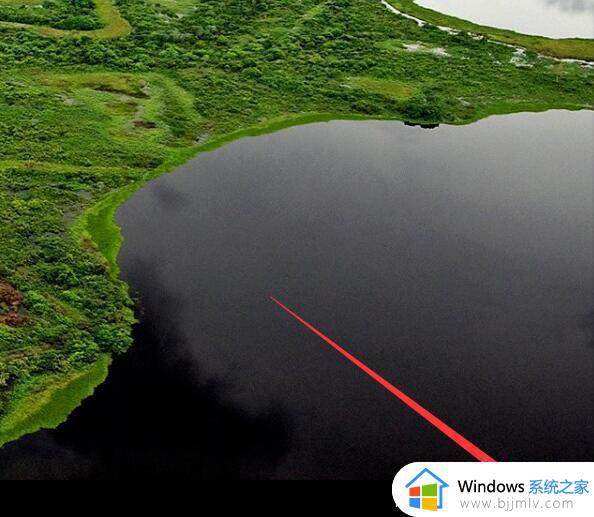
2、点击电池设置。
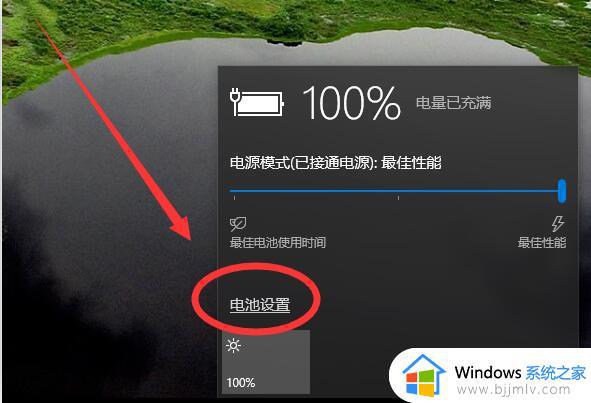
3、点击电源和睡眠设置。
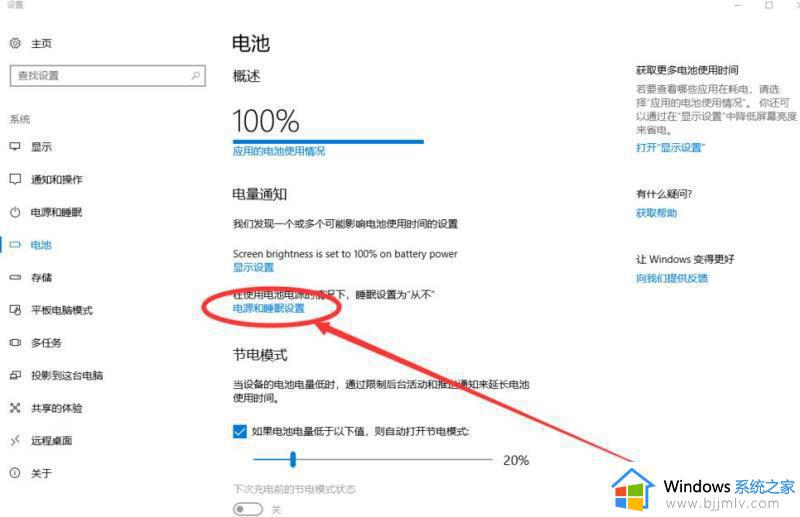
4、这里可以设置屏幕时间。
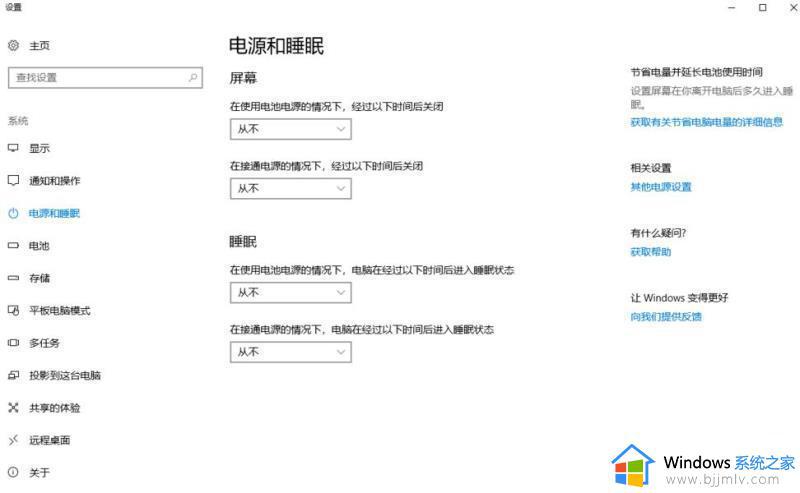
5、选择适合你的时间,若选择时间“从不”。电脑会一直常亮,设置完成不需要保存。
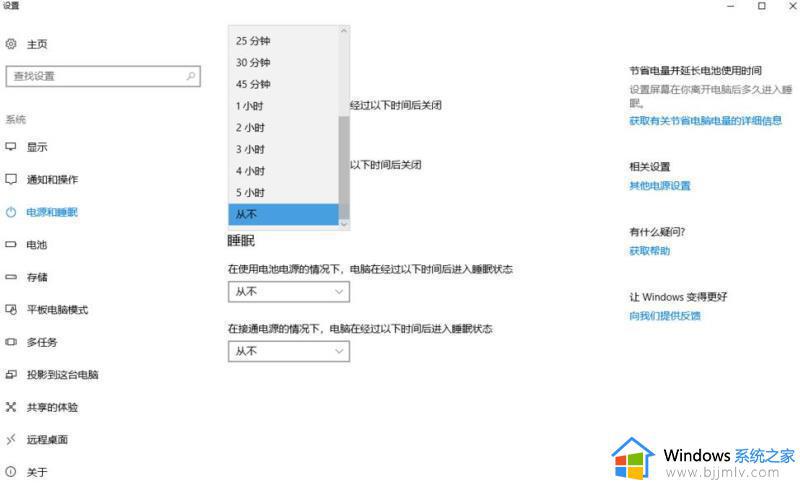
上述给大家讲解的就是w10设置屏幕常亮的详细步骤,如果你有需要的话,那就学习上面的方法来进行设置就可以了。
w10设置屏幕常亮的方法 window10如何屏幕常亮相关教程
- win10设置屏幕常亮方法 win10系统如何设置屏幕常亮
- win10如何设置屏幕常亮 怎么让win10屏幕一直亮着
- window10怎么保持屏幕一直显示 win10设置电脑屏幕一直亮的方法
- win10屏幕亮度怎么调 win10如何设置屏幕亮度
- w10电脑怎么设置亮度调节 windows10屏幕亮度怎么调
- win10电脑怎么调节屏幕亮度 如何设置win10电脑屏幕亮度
- win10电脑屏幕怎么调亮度 win10电脑屏幕亮度如何设置
- win10电脑屏幕亮度怎么调节 win10调整电脑屏幕亮度方法
- window10调节不了屏幕亮度怎么办 windows10无法调节屏幕亮度如何解决
- windows10调节屏幕亮度找不到怎么办 window10没有调节屏幕亮度图标解决方法
- win10如何看是否激活成功?怎么看win10是否激活状态
- win10怎么调语言设置 win10语言设置教程
- win10如何开启数据执行保护模式 win10怎么打开数据执行保护功能
- windows10怎么改文件属性 win10如何修改文件属性
- win10网络适配器驱动未检测到怎么办 win10未检测网络适配器的驱动程序处理方法
- win10的快速启动关闭设置方法 win10系统的快速启动怎么关闭
热门推荐
win10系统教程推荐
- 1 windows10怎么改名字 如何更改Windows10用户名
- 2 win10如何扩大c盘容量 win10怎么扩大c盘空间
- 3 windows10怎么改壁纸 更改win10桌面背景的步骤
- 4 win10显示扬声器未接入设备怎么办 win10电脑显示扬声器未接入处理方法
- 5 win10新建文件夹不见了怎么办 win10系统新建文件夹没有处理方法
- 6 windows10怎么不让电脑锁屏 win10系统如何彻底关掉自动锁屏
- 7 win10无线投屏搜索不到电视怎么办 win10无线投屏搜索不到电视如何处理
- 8 win10怎么备份磁盘的所有东西?win10如何备份磁盘文件数据
- 9 win10怎么把麦克风声音调大 win10如何把麦克风音量调大
- 10 win10看硬盘信息怎么查询 win10在哪里看硬盘信息
win10系统推荐